Dropbox là một dịch vụ đám mây tuyệt vời cho phép người dùng lưu trữ tất cả các tập tin yêu thích của họ trên đám mây, nhờ đó tiết kiệm không gian trên thiết bị và đảm bảo tính riêng tư. Tuy nhiên, việc quản lý nhiều tài khoản Dropbox có thể trở nên phiền toái, đặc biệt nếu bạn là người dùng Mac. Ứng dụng mặc định của Dropbox chỉ có thể xử lý một tài khoản. Đó là lý do tại sao bạn nên biết cách sử dụng nhiều tài khoản Dropbox và cách tận dụng trình quản lý nhiều dịch vụ lưu trữ đám mây có sẵn ngay trên máy Mac của bạn.
Kịch bản người dùng:
Bạn có thể có nhiều tài khoản Dropbox không? Hôm nay tôi vừa tạo tài khoản Dropbox đầu tiên. Tôi đã tải ứng dụng máy tính về, và bây giờ tôi có một thư mục Dropbox trên màn hình desktop. Nó rất tiện, nhưng nếu tôi tạo một tài khoản Dropbox thứ hai trực tuyến, tôi đoán là tôi sẽ không thể có hai thư mục Dropbox trên màn hình desktop. Ít nhất thì tôi có thể chuyển đổi giữa hai tài khoản không?— từ Reddit
Tại sao sử dụng nhiều tài khoản Dropbox?
Để trả lời câu hỏi này, chúng ta cần xem xét lý do chính mà mọi người sử dụng Dropbox ngay từ đầu – để tiết kiệm dung lượng. Việc có nhiều tài khoản đảm bảo rằng bạn tăng thêm không gian lưu trữ đám mây miễn phí, giúp tiết kiệm nhiều dung lượng hơn trên ổ cứng cục bộ của mình.
Lý do thứ hai khiến mọi người háo hức sử dụng nhiều tài khoản là do việc quản lý tệp. Nhiều người sử dụng một tài khoản cho ảnh và một tài khoản khác cho video, điều này giúp xác định chính xác nơi bạn muốn đăng nhập. Hơn thế nữa, nó cũng có thể đóng vai trò như một tính năng bảo mật, khi toàn bộ thông tin cá nhân được lưu trên một tài khoản an toàn hơn, còn ảnh gia đình và nội dung công việc thông thường được lưu trên một tài khoản khác.
Làm thế nào để có nhiều tài khoản Dropbox trên một máy tính?
Hiện tại, nếu bạn muốn sử dụng hai tài khoản Dropbox trên cùng một máy tính, bạn sẽ phải áp dụng một giải pháp tạm thời, vì ứng dụng chính thức chưa hỗ trợ nhiều người dùng. Cách làm phổ biến nhất khi muốn truy cập cả hai tài khoản trên cả Windows và macOS là tạo một tài khoản người dùng mới và cài đặt ứng dụng Dropbox tại đó để truy cập tài khoản khác.
Nổi tiếng với thư mục chia sẻ tệp, Dropbox cho phép người dùng dễ dàng chuyển tệp giữa các tài khoản Dropbox khác nhau. Ngoài ra, dịch vụ này còn cho phép kết hợp tài khoản cá nhân với tài khoản nhóm, nhưng chỉ cho phép liên kết một tài khoản cá nhân với tài khoản doanh nghiệp và không cho phép thêm nhiều tài khoản cá nhân khác.
Như bạn có thể thấy, đây là một giải pháp tạm thời khá phiền phức với nhiều bước phức tạp, khiến người dùng gặp khó khăn khi truy cập những tệp tin quý giá của mình. May mắn thay, hiện nay đã có những phương pháp đơn giản hơn việc tạo tài khoản người dùng mới và cài đặt ứng dụng hai lần, giúp tiết kiệm thời gian cũng như dễ dàng hơn so với việc sử dụng ứng dụng chính thức để tải xuống, hợp nhất, xóa, chỉnh sửa và tải tệp lên máy tính của bạn, tất cả đều đảm bảo quyền riêng tư.
Quản lý Nhiều Tài khoản Dropbox với CloudMounter
CloudMounter là giải pháp tất cả trong một cho việc quản lý đám mây nhờ các tính năng độc đáo và khả năng gắn Dropbox như một ổ đĩa cục bộ. Điều này có nghĩa là bạn có thể tìm thấy tất cả các tệp yêu thích, phim, video và ảnh của mình trực tiếp trên máy tính, sử dụng Finder hoặc File Explorer, thay vì sử dụng các ứng dụng mất nhiều thời gian để tải và không cho phép bạn chỉnh sửa các tệp khi chúng vẫn còn trên đám mây.
Vậy, hãy cùng xem xét kỹ hơn những gì cần làm để ứng dụng máy tính này có thể hỗ trợ quản lý đồng thời cả tài khoản Dropbox cá nhân lẫn doanh nghiệp.
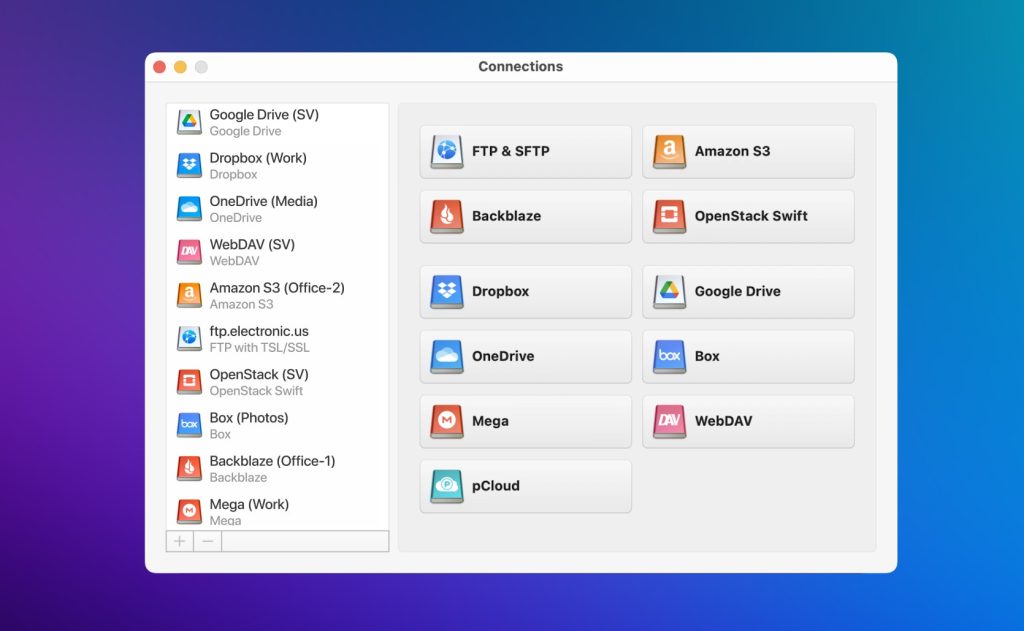
CloudMounter cũng đặt yếu tố quyền riêng tư lên hàng đầu. Kỹ thuật mã hóa đảm bảo rằng không ai ngoài bạn có quyền truy cập vào các tệp của mình.
Cách hợp nhất nhiều tài khoản Dropbox
Ứng dụng này cho phép bạn kết nối với bất kỳ dịch vụ đám mây nào chỉ trong vài giây. Dưới đây là các bước đơn giản bạn cần thực hiện nếu muốn truy cập nhiều tài khoản Dropbox.
1. Tải xuống và cài đặt CloudMounter.
2. Mở ứng dụng và chọn kết nối Dropbox.

3. Đăng nhập vào tài khoản Dropbox đầu tiên của bạn rồi nhấp vào “Gắn kết”.
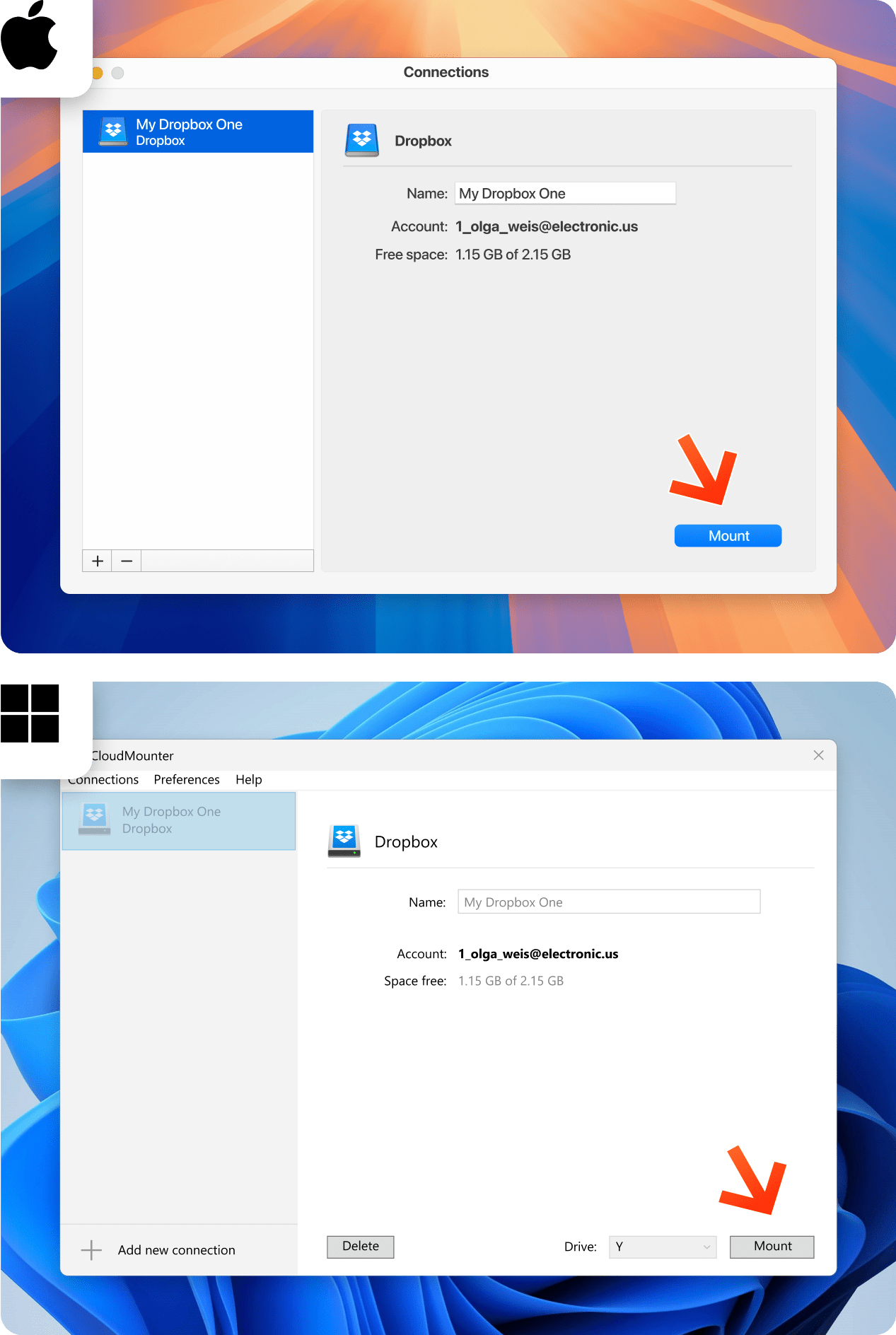
4. Sau đó, hãy làm điều tương tự với tài khoản thứ hai của bạn.
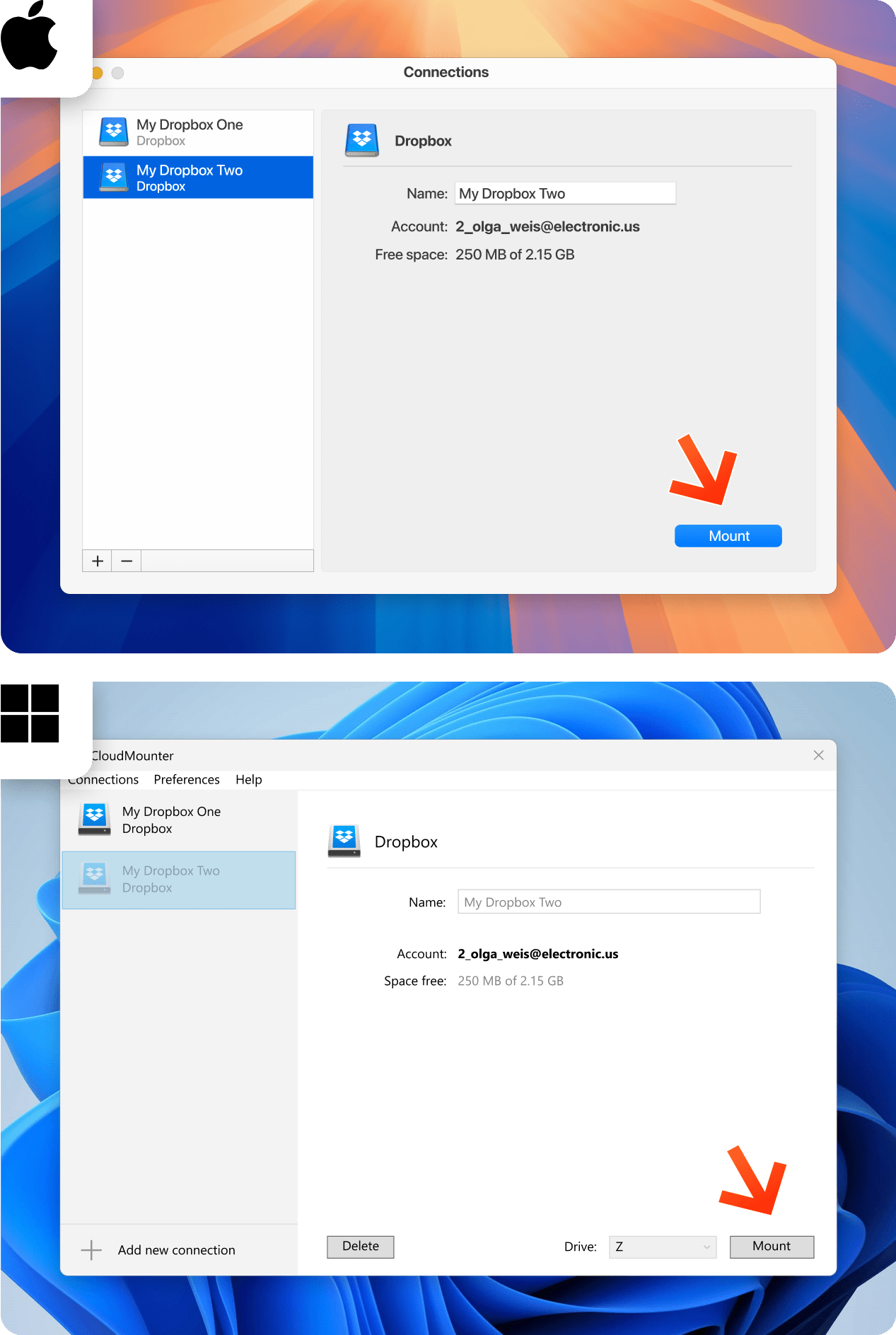
5. Vậy là xong! Bây giờ bạn có thể tận hưởng cả hai tài khoản và truy cập thông tin của mình thông qua trình quản lý tập tin.
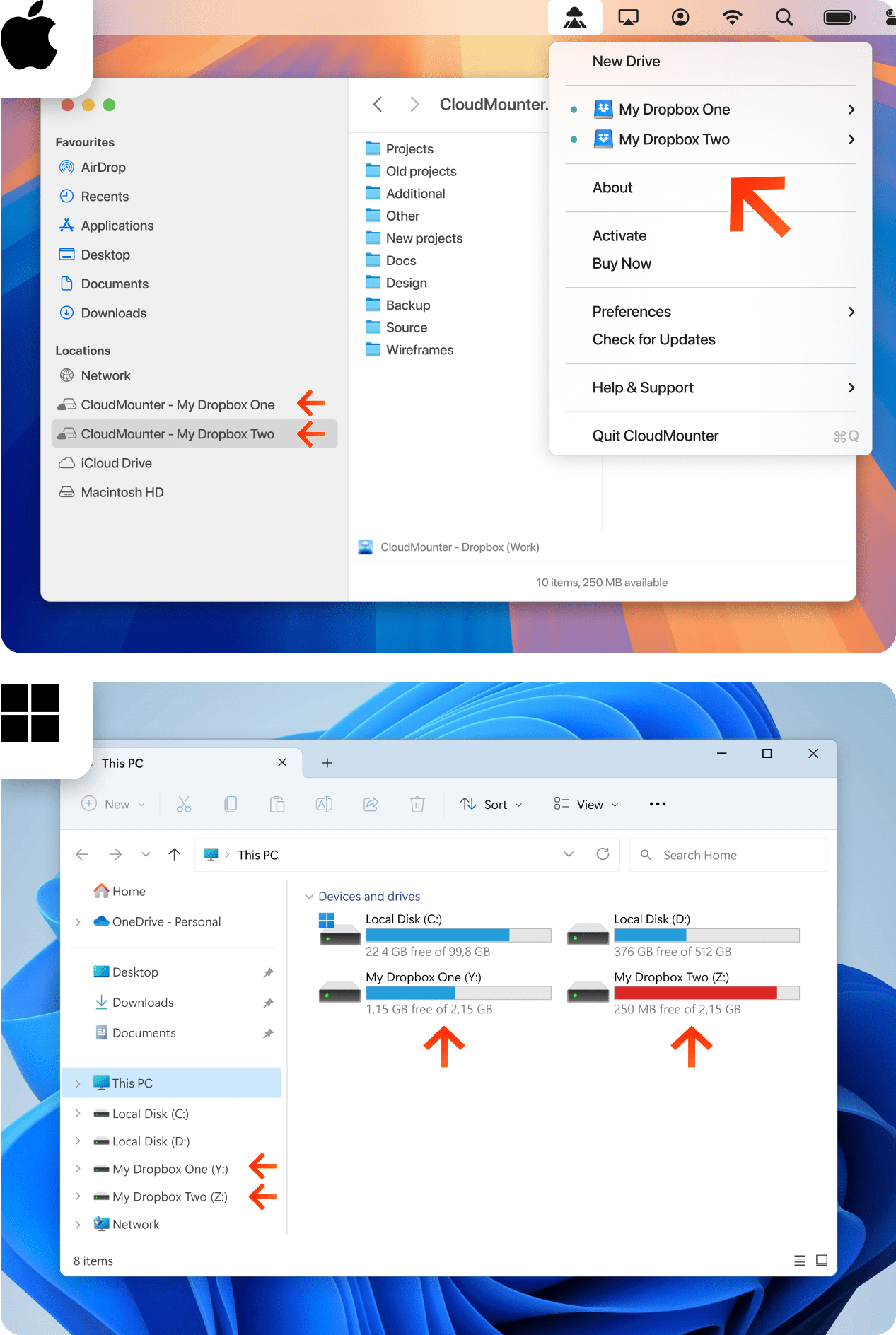
Cách Thêm Hai Tài Khoản Dropbox Bằng Cách Sử Dụng Thư Mục Chia Sẻ Của Dropbox
Sử dụng thư mục chia sẻ Dropbox cho phép bạn cộng tác và truy cập tệp trong hai tài khoản Dropbox khác nhau. Dưới đây là hướng dẫn từng bước cách chạy nhiều tài khoản:
1. Truy cập trang Dropbox và đăng nhập vào tài khoản của bạn.
2. Trong thanh tính năng, nhấp vào Tạo > Thư mục chia sẻ.
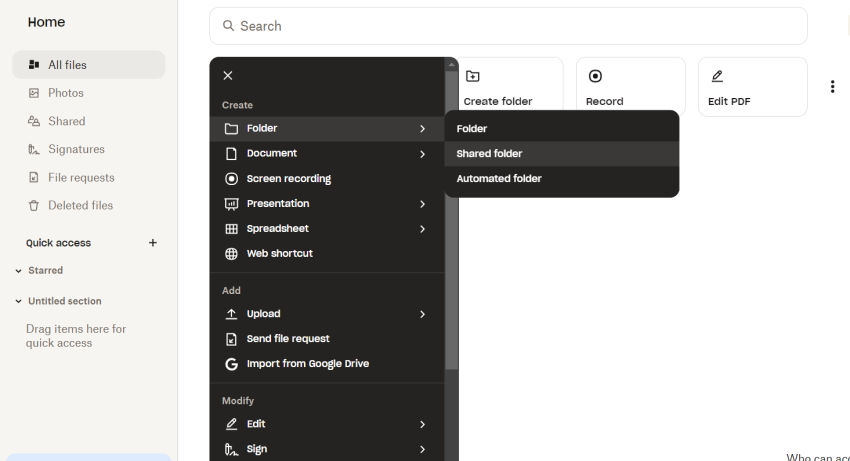
3. Nhập địa chỉ email của tài khoản Dropbox khác vào ô và chọn quyền “Có thể chỉnh sửa”. Sau đó nhấp vào “Chia sẻ Thư mục”
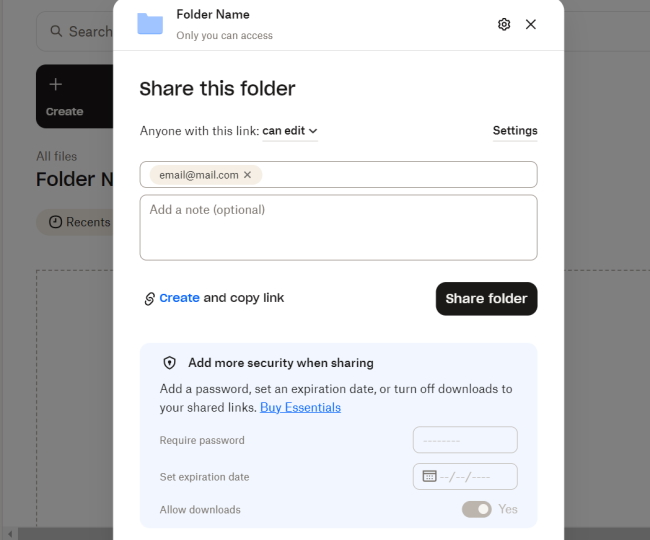
4. Sau đó đăng nhập vào tài khoản Dropbox mà bạn đã chia sẻ quyền truy cập.
5. Nhấp vào nút “Thêm vào Dropbox” bên cạnh thư mục được chia sẻ trên trang Chia sẻ. Sau đó, bạn sẽ có thể di chuyển tệp vào và ra khỏi thư mục được chia sẻ.
Kết luận
Cuối cùng, bạn có thể thấy rõ CloudMounter là giải pháp hoàn hảo cho vấn đề nhiều tài khoản Dropbox. Chỉ trong vài giây, bạn có thể chuyển tập tin giữa hai tài khoản và vào máy tính của mình mà không cần các phương pháp phức tạp như tạo tài khoản người dùng hoặc cài đặt ứng dụng hai lần. Hơn nữa, CloudMounter còn hoạt động với nhiều dịch vụ đám mây cùng lúc và giữ cho tập tin của bạn được riêng tư.
Câu Hỏi Thường Gặp
Khi sử dụng CloudMounter, bạn có thể sử dụng nhiều tài khoản Dropbox trên macOS hoặc Windows chỉ trong vài giây. Chỉ cần cài đặt ứng dụng, thêm các tài khoản và gắn chúng như một ổ đĩa cục bộ. Bằng cách này, bạn có thể truy cập trực tiếp trên máy tính của mình và giảm thiểu lỗi cũng như tốc độ truyền tải chậm.
Miễn là bạn đã cài đặt CloudMounter, bạn có thể yên tâm rằng mình có thể quản lý đồng thời cả hai tài khoản Dropbox. Đăng nhập bằng các tài khoản Dropbox của bạn và nhấp “Mount” để quản lý đồng thời tài khoản cá nhân và doanh nghiệp.
CloudMounter hỗ trợ số lượng tài khoản không giới hạn khi gắn các dịch vụ đám mây của bạn dưới dạng ổ đĩa cục bộ. Bạn sẽ có thể tải tất cả các tài khoản và truy cập thông tin của mình ngay sau đó.
